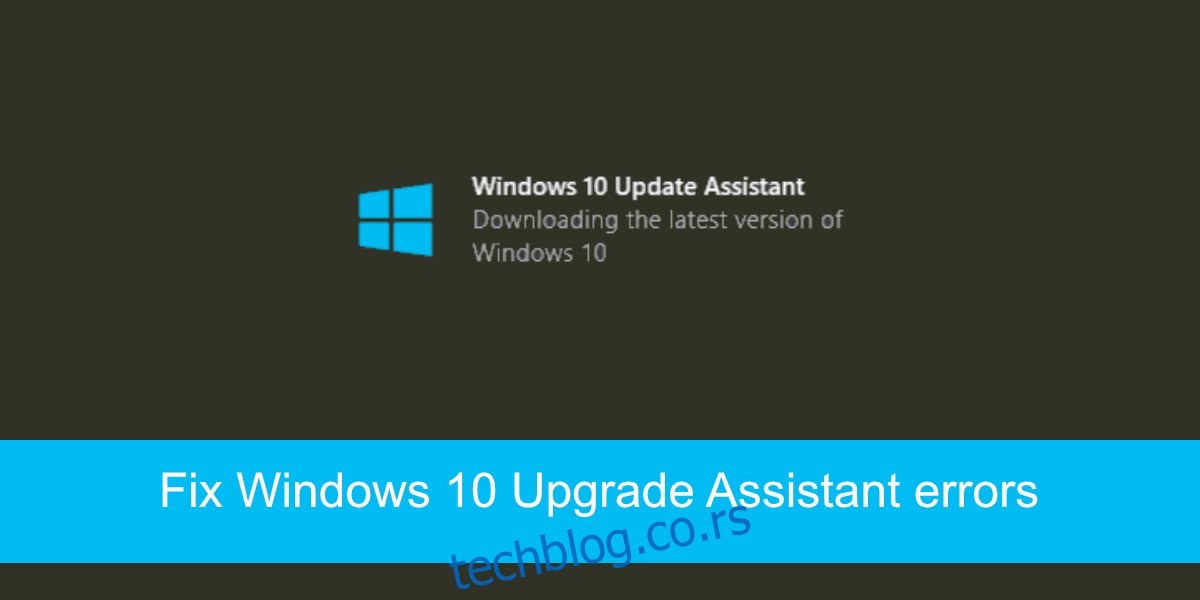Мицрософт пружа корисницима два начина за надоградњу Виндовс 10; Виндовс Упдатес и апликација Виндовс 10 Упграде Ассистант.
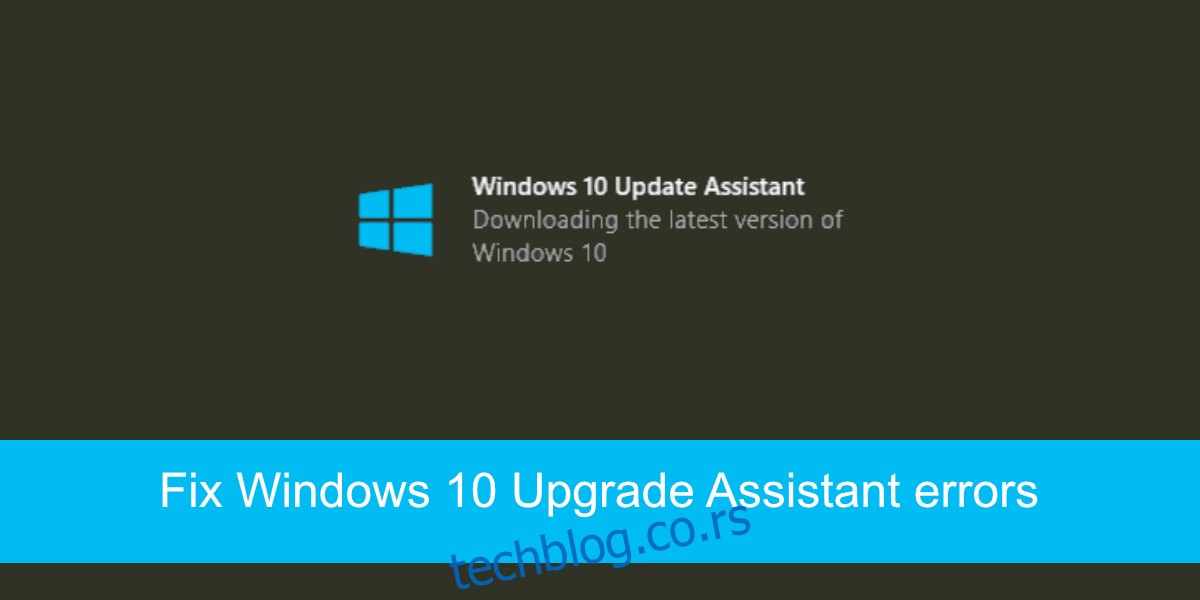
Преглед садржаја
Помоћник за надоградњу на Виндовс 10
Апликација Виндовс 10 Упграде Ассистант је самостална апликација коју корисници могу преузети са званичне Мицрософт веб локације. Ради две ствари; проверава систем да ли има проблема са компатибилношћу и преузима и инсталира следећу верзију оперативног система Виндовс 10. Ако не желите да чекате да ажурирање постане доступно преко Виндовс ажурирања, можете нормално да принудно извршите ажурирање помоћу помоћника за надоградњу.
Помоћник за надоградњу на Виндовс 10 мора да се повеже са Мицрософтовим серверима да би преузео следећу верзију оперативног система. Као такав, током процеса преузимања и инсталације може наићи на проблеме.
Исправите грешке Виндовс 10 Упграде Ассистант
Ако имате проблема са покретањем апликације Виндовс 10 Упграде Ассистант, прво покушајте следеће.
Затворите апликацију. Поново покрените систем и поново покрените апликацију.
Избришите апликацију и преузмите је поново.
Уверите се да имате најмање 20 ГБ слободног простора на Виндовс диску.
Прођите кроз нашу контролну листу да бисте били сигурни да је ваш систем спреман за надоградњу.
Сачекајте дан или два за надоградњу. Мицрософт-ови сервери април бити под превеликим оптерећењем од превише људи који покушавају да надограде одједном.
Ако и даље не можете да покренете апликацију или се заустави на средини, испробајте исправке у наставку.
Решите проблеме са компатибилношћу
Помоћник за надоградњу проверава да ли ваш систем има проблема са компатибилношћу. Ако имате хардвер који више неће добијати ажурирања управљачких програма, застареле драјвере или апликације које могу да ометају или блокирају надоградњу, решите их се.
Ако постоје проблеми са компатибилношћу које не можете да решите, нпр. застарели хардвер, можете принудно извршити надоградњу помоћу алата за креирање медија.
Проблеми са компатибилношћу ће ефикасно блокирати ажурирање.
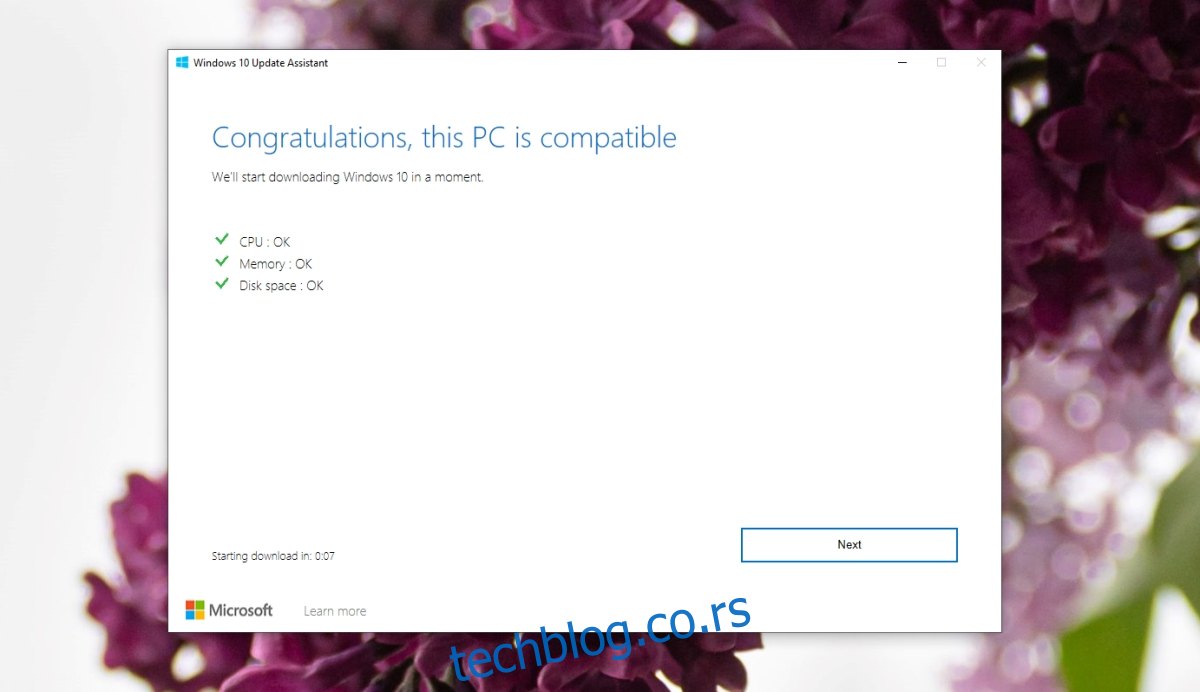
Користите алатку за креирање медија
Алат за креирање медија се такође може користити за надоградњу на следећу верзију оперативног система Виндовс 10 и не покреће проверу компатибилности.
Преузимање алат за креирање медија (уверите се да је ажуриран за следеће издање).
Покрените алатку и изаберите своје тренутно издање Виндовс 10, нпр. Хоме 64-бит.
Нарежите ИСО на УСБ.
Када је УСБ направљен, отворите га и покрените датотеку Сетуп.еке унутар њега.
Виндовс 10 ће извршити надоградњу на месту.
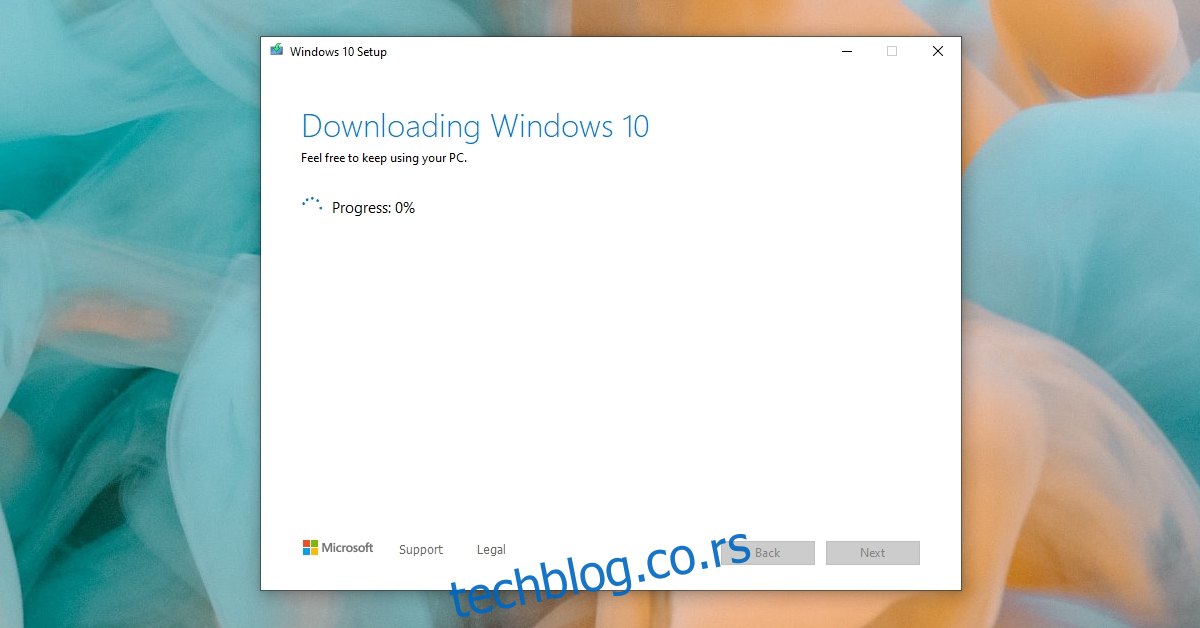
Сачекајте ажурирање
Ако не можете да користите алатку помоћника за надоградњу, а алатка за креирање медија није ажурирана, можете сачекати да се ажурирање појави преко Виндовс Упдате-а. Обично се ажурирање појављује за све кориснике након месец дана, тако да чекање није тако дуго.
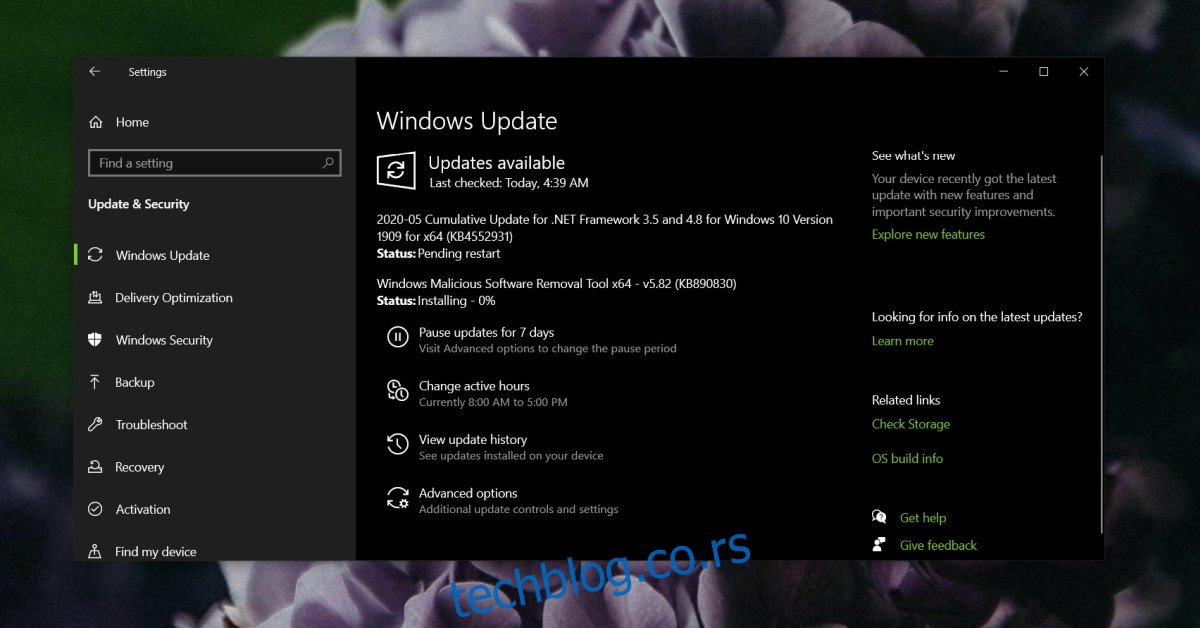
Закључак
Помоћник за надоградњу на Виндовс 10 је првобитно био намењен корисницима који су вршили надоградњу на Виндовс 10 са Виндовс 7. Апликација није укинута, али заиста није потребна с обзиром да алатка за креирање медија функционише једнако добро.